- Centre de support
- Langues multiples
- Langue
- Aidez-nous à traduire
De nombreux utilisateurs ont rencontré l'erreur Kernel Security Check Failure. Dans ce guide, vous trouverez une variété de méthodes différentes et apprendrez comment réparer la réparer.
par Camille | Mise à jour 26.12.2024 | par Camille
L'erreur Kernel Security Check Failure est l'un des problèmes redoutés auxquels les utilisateurs de Windows peuvent être confrontés. Cette erreur, souvent accompagnée d'un écran bleu de la mort (BSOD), peut être une source de frustration et d'inquiétude. Comprendre les causes sous-jacentes de cette erreur et savoir comment la résoudre est essentiel pour maintenir la stabilité de votre PC Windows. Dans cet article, nous examinerons en détail les méthodes pour résoudre l'erreur Kernel Security Check Failure sur Windows, mettant en lumière les diagnostics approfondis et les étapes de dépannage avancées.
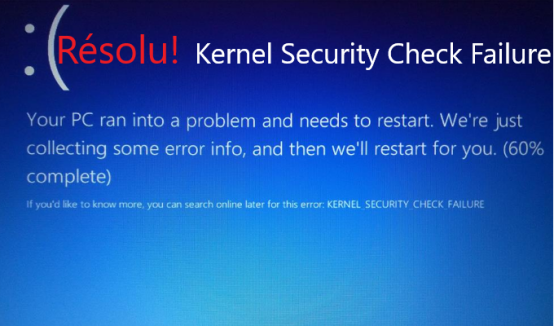
Avant de plonger dans les solutions, il est impératif de comprendre ce qu'est réellement l'erreur Kernel Security Check Failure. En termes simples, il s'agit d'une défaillance de sécurité du noyau du système de Windows. Cette erreur peut être déclenchée par divers facteurs, notamment des conflits logiciels, des problèmes matériels ou des fichiers système corrompus.
Si l'écran bleu de la mort ne vous permet pas de démarrer en mode Windows pour essayer les solutions énumérées ci-dessous, démarrez en mode sans échec et puis effectuez les modifications.
Les conflits logiciels peuvent souvent déclencher l'erreur Kernel Security Check Failure. Identifiez les applications récemment installées ou mises à jour susceptibles de provoquer des conflits. En désactivant temporairement ces applications, vous pouvez déterminer si l'une d'entre elles est à l'origine du problème.
En mode sans échec, vous pouvez effectuer des diagnostics approfondis, désinstaller les programmes récemment installés.
Les pilotes obsolètes peuvent provoquer le code d'arrêt Kernel Security Check Failure. Utilisez IObit Driver Booster pour mettre à jour vos pilotes à jour facilement.
1. Téléchargez et installez IObit Driver Booster.
2. Ouvrez l'application et cliquez sur Analyser pour rechercher les pilotes obsolètes.
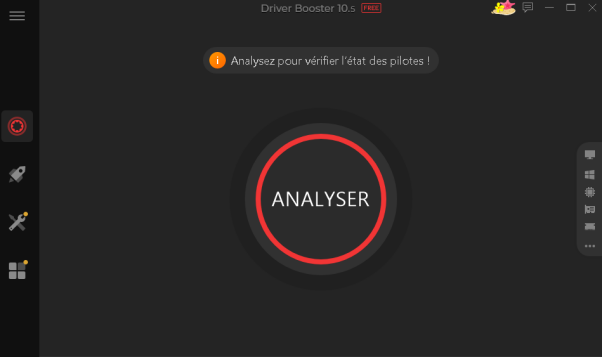
3. Sélectionnez les pilotes que vous souhaitez mettre à jour et cliquez sur Mettre à jour maintenant.
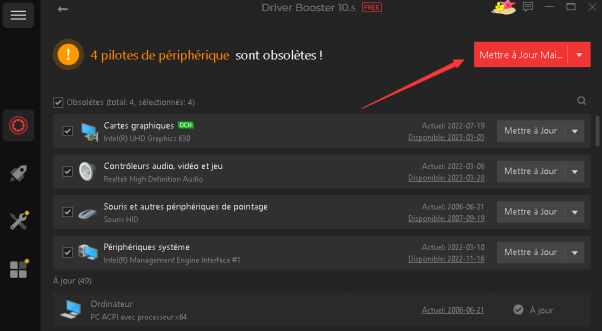
Les problèmes matériels, tels que les erreurs de mémoire RAM ou les secteurs défectueux sur le disque dur, peuvent entraîner l'erreur Kernel Security Check Failure. Utilisez l'outil de diagnostic de mémoire Windows pour vérifier la mémoire RAM de votre ordinateur. De plus, le CHKDSK (Vérificateur de disque) peut être utilisé pour détecter et réparer les erreurs sur le disque dur.
La méthode la plus simple est d’utiliser un utilitaire pour détecter et réparer les problèmes matériels en un seul clic. Nous vous recommandons IObit Advanced SystemCare.
1. Téléchargez et installez Advanced SystemCare sur votre ordinateur.
2. Lancez le logiciel et entrez dans la section Soigne, puis sélectionnez Mode IA. Le logiciel peut détecter et analyser profondément les problèmes de votre PC Windows basé sur l'IA.
3. Cliquez sur le bouton «Analyse». Après un certain temps, le balayage sera terminé. Cliquez sur le bouton Réparer pour réparer les erreurs .
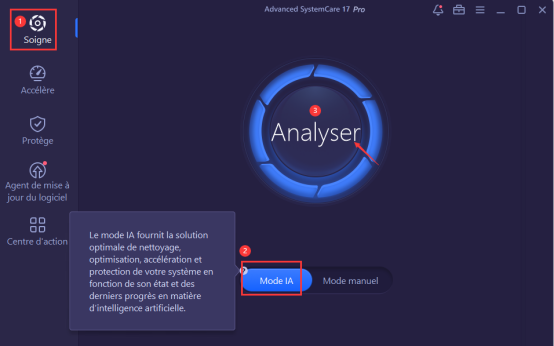
La corruption des fichiers système est une cause courante de l'erreur Kernel Security Check Failure. Heureusement, Windows offre des outils intégrés pour réparer ces fichiers corrompus. L'utilitaire Vérificateur de fichiers système peut scanner et réparer les fichiers système endommagés.
1. Tapez cmd dans la boîte de recherche pour ouvrir l’Invite de Commande en tant qu'administrateur.
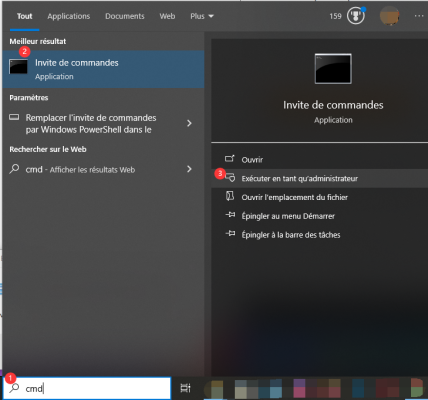
2. Tapez la commande sfc /scannow et appuyez sur Entrée.
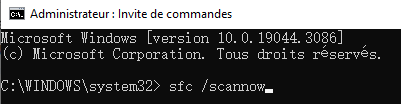
3. Attendez que le processus soit terminé et suivez les instructions fournies. S’il n’y a pas de fichiers système corrompus, vous recevrez une note « La Protection des ressources Windows n’a trouvé aucune violation d’intégrité ». S’il y a des erreurs dans les fichiers système, cet outil peut trouver et réparer automatiquement les erreurs, un message comme « La Protection des ressources Windows a détecté des fichiers corrompus et les a réparés ».

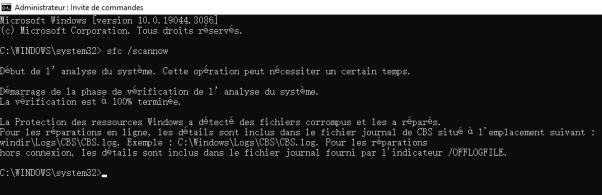
Enfin, redémarrez votre ordinateur, cette erreur sera corrigée.
Les logiciels antivirus et de sécurité peuvent parfois entrer en conflit avec le système d'exploitation Windows, provoquant ainsi des erreurs telles que le Kernel Security Check Failure. Assurez-vous que votre logiciel antivirus est compatible avec votre version de Windows. Si tel est le cas, essayez de le désactiver temporairement pour voir si l'erreur persiste. Si c'est le cas, envisagez de mettre à jour ou de remplacer votre logiciel antivirus.
Accédez aux paramètres de votre logiciel antivirus et désactivez temporairement la protection en temps réel.
Ouvrez le Pare-feu, cliquez sur personnaliser les paramètres, puis désactivez le Pare feu.
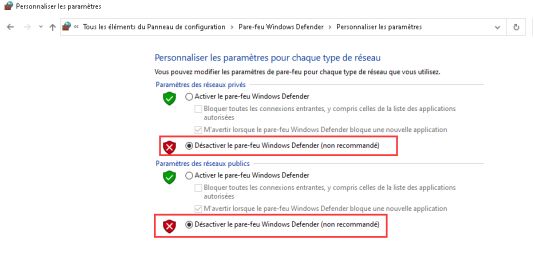
C’est une bonne idée d’utiliser le point de restauration pour réparer rapidement kernel security check failure.
1. Tapez system dans la barre de recherche et sélectionnez « Créer un point de restauration ».
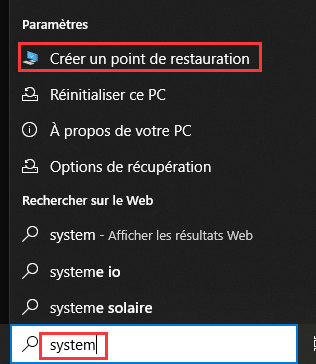
2. Dans l'onglet Protection du système, cliquez sur « Restauration du système ».
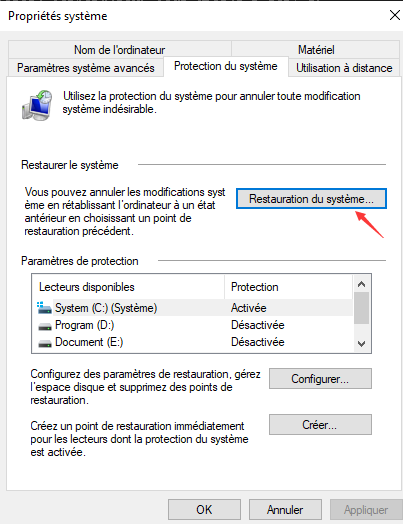
3. Choisissez le point de restauration souhaité et cliquez sur « Suivant »
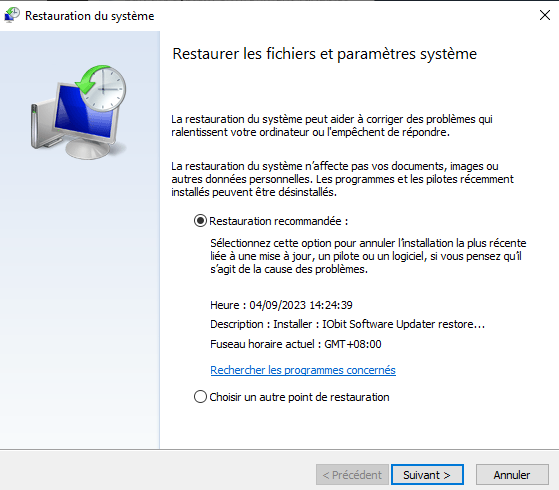
4. Confirmez votre choix et cliquez sur « Terminer ».
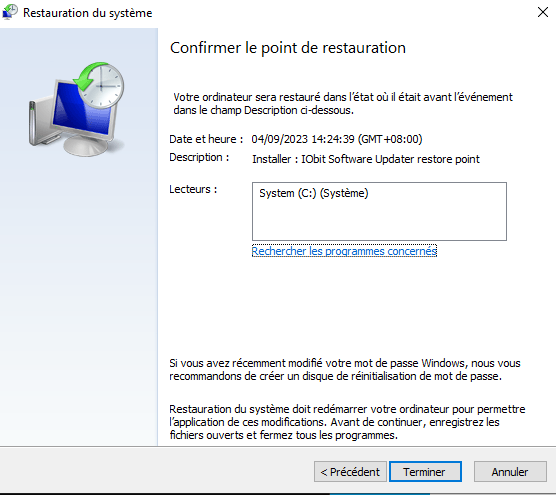
L'erreur Kernel Security Check Failure peut sembler intimidante, mais avec les bonnes étapes de dépannage, elle peut être résolue. La compréhension des causes sous-jacentes et l'utilisation des méthodes appropriées de dépannage peuvent vous aider à restaurer la stabilité de votre système Windows. Essayez Advanced SystemCare afin de maintenir régulièrement votre système pour prévenir de futurs problèmes.
